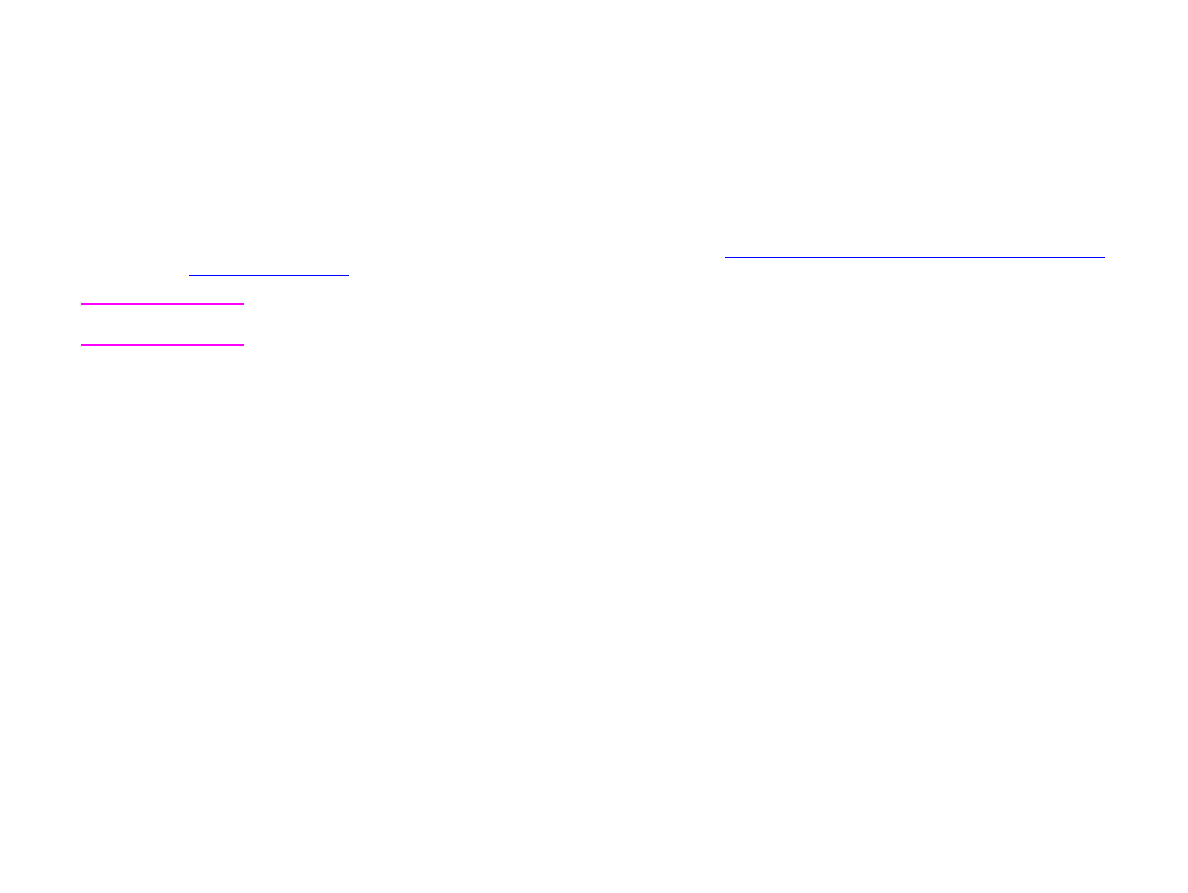
Usuwanie zacięć papieru
Jeżeli na wyświetlaczu panelu sterowania wyświetlany jest komunikat o zacięciu papieru, należy szukać papieru w miejscach
wskazanych na r ysunku. Może również zaistnieć potrzeba sprawdzenia innych miejsc niż te wskazywane przez komunikat o zacięciu.
Jeśli miejsce wystąpienia zacięcia papieru nie jest oczywiste, należy najpier w sprawdzić okolice przedniej osłony.
Po zapoznaniu się z r ysunkiem można przejść do procedur y usuwania zacięcia. Podczas usuwania zacięcia należy uważać, aby nie
podrzeć papieru. Małe skrawki papieru pozostawione we wnętrzu urządzenia mogą powodować kolejne zacięcia. Sposób
postępowania w przypadku powtar zających się zacięć przedstawiono w sekcji
“Postępowanie w przypadku powtarzających się zacięć
papieru” na stronie 119
.
Uwaga
Po usunięciu zacięcia papieru w urządzeniu może pozostać toner, co może być przyczyną problemów z jakością druku. Objawy
pogorszenia się jakości powinny ustąpić po wydrukowaniu kilku stron.
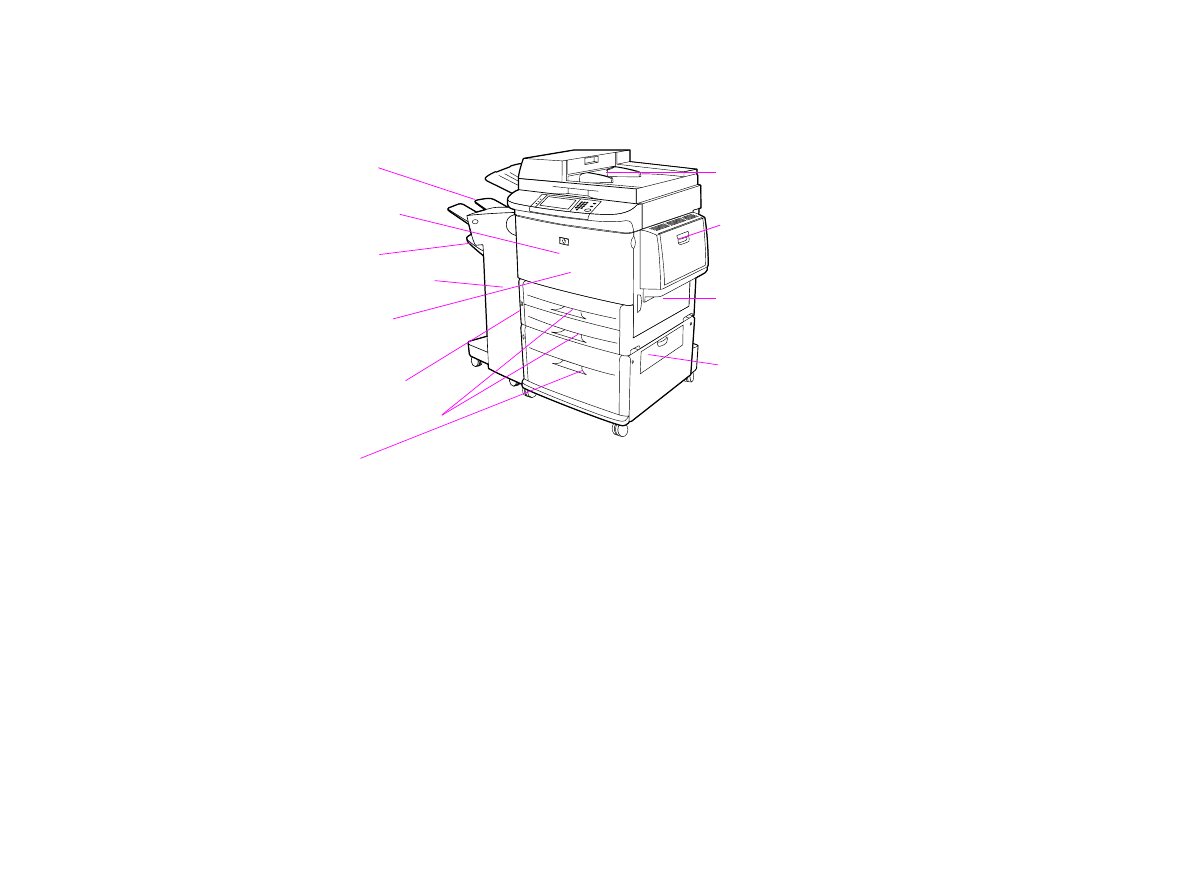
7 Rozwiązywanie problemów
99
Usuwanie zacięć papieru
PLWW
Miejsca zacięć
Podajnik 1
Prawa osłona
Klapa mechanizmu
transferu pionowego
Podajnik 4
Podajnik 2 i podajnik 3
Lewa osłona
(za urządzeniem
wyjściowym)
Urządzenie wyjściowe
Przednia osłona
i okolice kaset y
z tonerem
Podajnik ADF
Pojemnik 1
Moduł druku
dwustronnego
(wewnątrz drukarki)
Pojemnik 2
Urządzenie HP LaserJet 9000mfp/HP LaserJet
9000Lmfp ze zszywaczem/układaczem na
3000 arkuszy
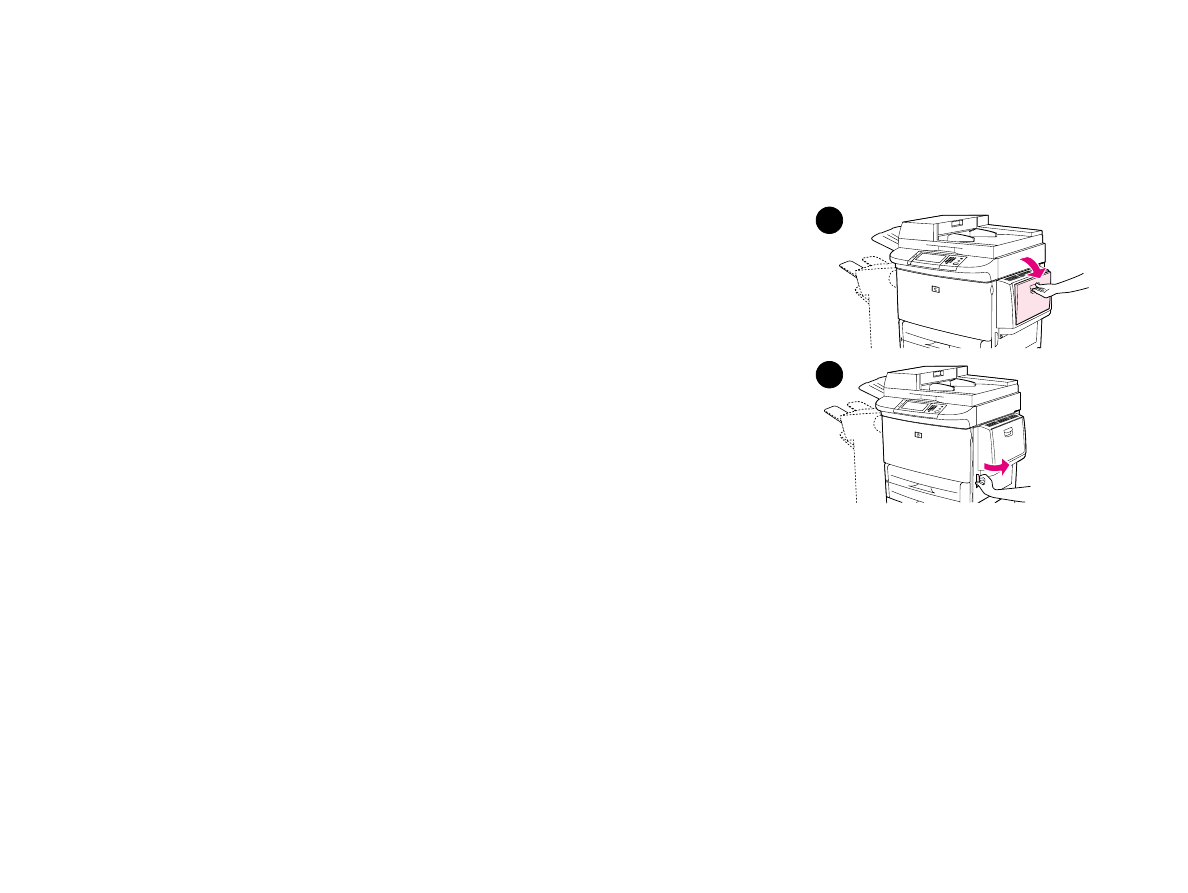
7 Rozwiązywanie problemów
100
Usuwanie zacięć papieru
PLWW